6 Zeer eenvoudige takenlijst-apps voor iPhone

Begin met een lijst met uw belangrijkste taken voor de dag. Plaats ze in de volgorde van hun belangrijkheid. Werk ze een voor een af.
Dat is de kern van de Ivy League-methode voor productiviteit. Klinkt eenvoudig en effectief, toch? Je kunt het aan de praat krijgen met de zes no-nonsense lijstmakende iPhone-apps die we hieronder hebben afgerond.
Notitie: De Ivy League-methode beveelt aan om je zes belangrijkste taken op te sommen. Het is aan u of u uw actielijst korter dan dat of langer wilt houden.
1. MinimaList
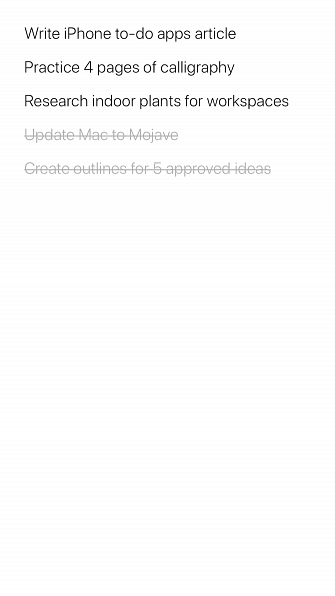
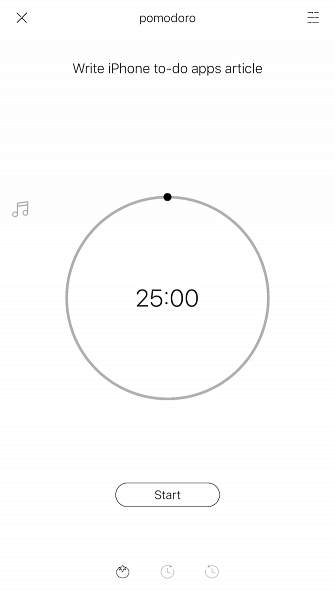
MinimaList bootst het gevoel na van uw pen-en-papier takenlijst 6 Simpele redenen waarom papier nog steeds uw Killer productiviteitsapp kan zijn 6 Simpele redenen waarom papier nog steeds uw Killer productiviteitsapp kan zijn Papier kan een krachtiger hulpmiddel zijn voor productiviteit dan een computer of een aanraakapparaat, en moet niet meteen worden afgewezen. Niet overtuigd? Hier zijn zes redenen waarom papier nog steeds relevant is. Meer lezen -U maakt een lijst en controleert taken door er een slag op te zetten. Voltooide items gaan naar de onderkant van de lijst.
Dankzij veegbewegingen kunt u binnen een mum van tijd taken maken, bewerken en verwijderen, plus ze als voltooid markeren. Niet eenvoudig genoeg? Verkrijg MinimaList's Vandaag bekijken widget om taken toe te voegen en af te vinken zonder de app te openen.
Ben je een fan van de populaire Pomodoro-techniek, waarbij je werkt in burstes van 25 minuten? In dat geval zult u gek zijn op MinimaList's Pomodoro timer-integratie. U kunt ook overschakelen naar een normale countdown-timer of een stopwatch als u daar de voorkeur aan geeft.
Voor meerdere lijsten, lijst delen, aangepaste thema's, apparaatsynchronisatie en spraakinvoer, moet je een maandabonnement betalen voor MinimaList.
Download: MinimaList (gratis, abonnement beschikbaar)
2. Google-taken
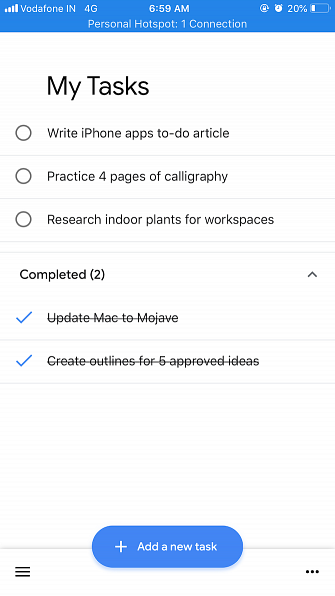
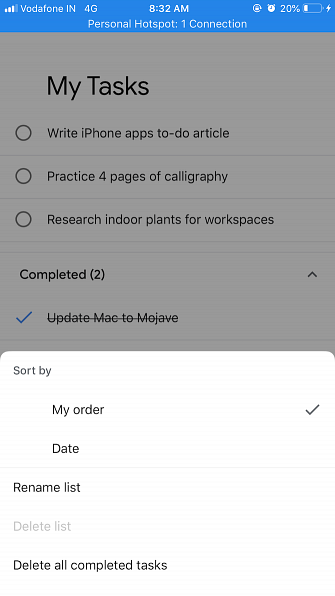
Google Tasks heeft een eenvoudig te gebruiken interface. Het grote blauw Voeg een nieuwe taak toe knop onderaan het scherm is alles wat u nodig hebt om op te focussen.
Taken verschijnen in een checklist-indeling - u kunt ze markeren als voltooid door op de lege cirkel naast hen te tikken. Sleep taken op hun plaats om ze opnieuw te rangschikken.
De ellips pictogram rechtsonder geeft opties om de huidige lijst te hernoemen / verwijderen en taken op datum te sorteren. Als u van lijst wilt wisselen of nieuwe wilt maken, vindt u de relevante opties achter de Hamburger pictogram linksonder.
Je leven hoeft niet om Google heen te draaien om deze app te gebruiken, maar je hebt wel een Gmail-account nodig.
Download: Google-taken (gratis)
3. Vermeld
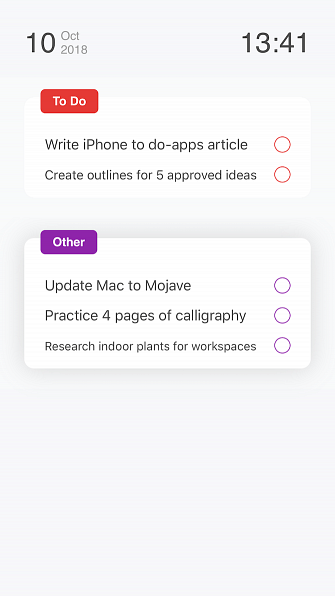
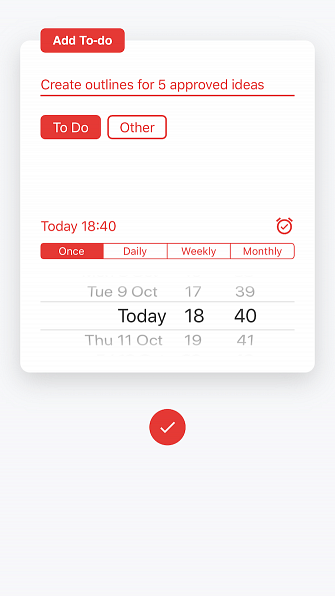
Listify heeft een schone, aangename interface die je niet in de weg loopt.
De apps beginnen met een voorbeeld van een takenlijst die op het scherm is vastgezet. Gebruik een pull-down gebaar om een taak aan deze checklist toe te voegen. De Voeg taak toe doos heeft een kleine wekker weggestopt in de rechter hoek aan de onderkant. Tik erop en u kunt een herinnering instellen die bij de taak past.
Als je een item uit je lijst haalt, sla je het door, maar houd je het zichtbaar. Als u alle voltooide items uit het zicht wilt wissen, schudt u gewoon uw telefoon.
U kunt meerdere lijsten onderhouden met Listify en het is gemakkelijk om items ertussen te verplaatsen. Lijsten verschijnen als kaarten op het hoofdscherm en u kunt ze samenvouwen als het scherm te vol raakt.
Als u een nieuwe lijst wilt maken, knijpt u het scherm in en tikt u op Beheer lijsten optie die verschijnt. In dit gedeelte vindt u een Archief optie die items verbergt die u hebt verwijderd of uw lijst hebt gewist. Je kunt ze hier terughalen als je dat wilt.
Samen met de Beheer lijsten en Archief opties, kunt u ook toegang krijgen tot een zelfstudie die u door de belangrijkste functies en gebaren van de app leidt.
Download: Listify (gratis)
4. Blink-Quick Memo
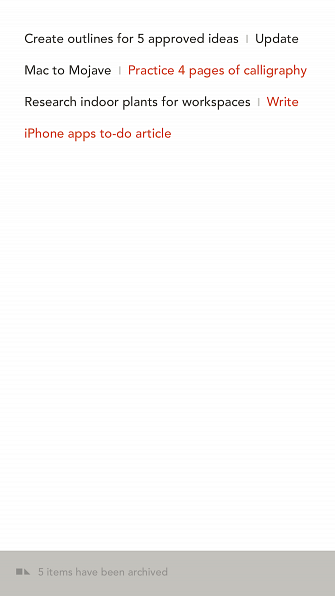
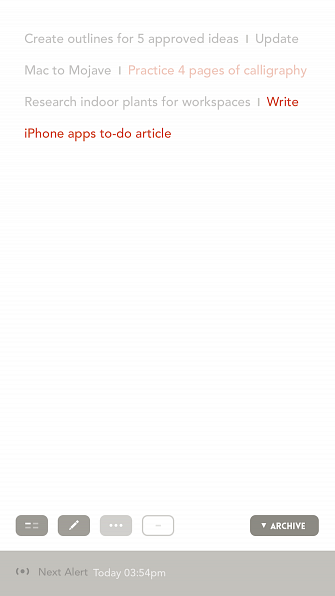
Knipperen maakt het toevoegen van taken pijnloos. Tik op een lege ruimte op het scherm om te beginnen.
Als u een taak als een hoge prioriteit wilt markeren, kunt u deze in rood markeren. Tik op de taak om door de drie beschikbare kleuren te bladeren: zwart (standaard), blauw en rood.
Druk lang op een taak om te onthullen Bewerk, verwijderen, en archief opties. Hier is het archiveren van een taak het equivalent van het markeren ervan. Om het archiveren te versnellen, kunt u ook lang op een taak drukken en deze naar beneden halen.
Wilt u voltooide taken opnieuw bezoeken? Tik op de grijze balk onderaan de app om gearchiveerde items weer te geven.
Download: Knipperen ($ 1)
5. BBL-Bear-bucketlijst
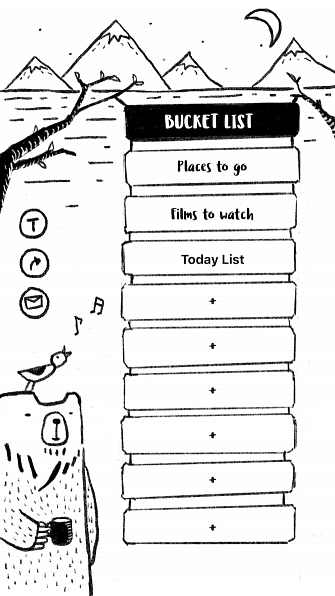
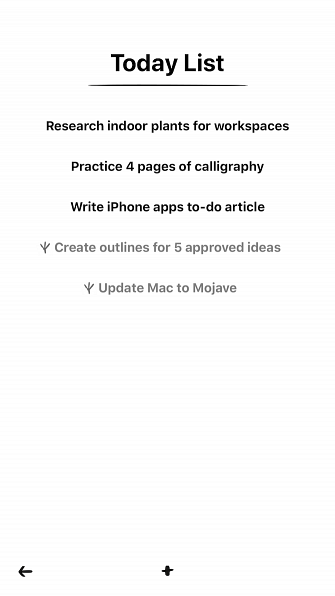
Bear Bucket List of BBL is een verzamelaar voor alle lijsten die door je hoofd lopen. Het is net zo eenvoudig als een lijstmakende app kan krijgen.
U kunt lijsten maken voor alles, van de films die u wilt bekijken, tot de boeken die u wilt lezen en de plaatsen die u wilt bezoeken. Waarom zou u de app niet gebruiken voor het maken van uw dagelijkse takenlijst? Het is perfect voor de eenvoudige benadering die we in gedachten hebben.
Met BBL kun je items maken en bewerken en ze van je lijst halen. Dat is het eigenlijk wel. (Aangezien u items in BBL niet opnieuw kunt rangschikken, raden we aan te beginnen met de minst belangrijke taak bij het maken van uw takenlijst.)
Het hoofdscherm van de app wordt geleverd met een schattige beerillustratie die nog enkele instellingen verbergt. Tik op de pijl pictogram boven het hoofd van de beer om de cloudback-upoptie te onthullen.
Zie je die vogel bovenop het berenhoofd zitten? Tik op de muzieknoten die uit de snavel van de vogel stromen om omgevingsgeluiden te activeren. Dat is een aangename toets aan een aangename app!
We waren verrast te ontdekken dat BBL en Blink (hierboven vermeld) van dezelfde ontwikkelaar zijn. Als je van deze twee apps houdt, wil je misschien ook eens kijken naar BBL's bijbehorende timer-app, BFT-Bear Focus Timer.
Download: BBL-Bear-bucketlijst (gratis)
6. Kanbana
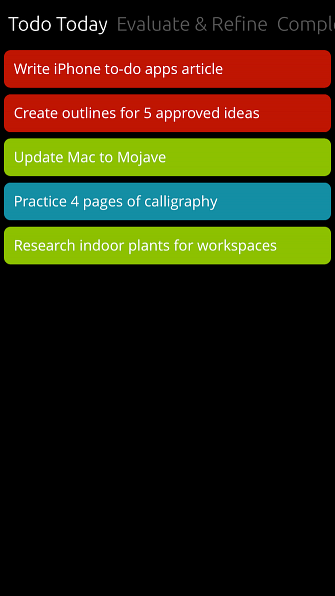
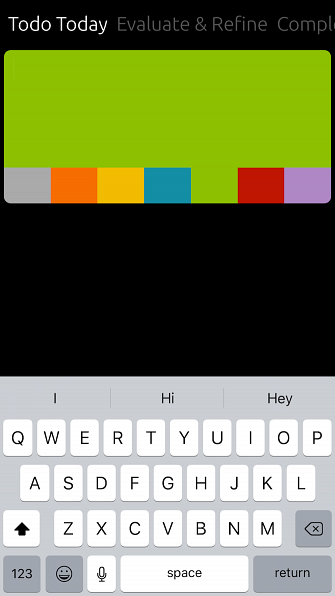
Zoals je misschien al kunt raden aan de naam van de app, is Kanbana gebaseerd op de Japanse productiviteitsmethode van Kanban. Om te beginnen krijg je een paar vooraf gemaakte lege lijsten die je kunt hernoemen.
Een pull-down gebaar vanuit elk gebied van het app-scherm is alles wat je nodig hebt om een kaart te maken voor een taak. U kunt kaartkleuren wijzigen voor visuele organisatie en ook kaarten slepen om ze opnieuw te rangschikken.
Je hebt een premium-abonnement nodig als je meerdere boards en volledige offline ondersteuning wilt. Met het abonnement kunt u ook de webapp van Kanbana gebruiken.
Download: Kanbana (gratis, abonnement beschikbaar)
Download een eenvoudige app om een complexe dag te beheren
Functierijke projectmanagementtools zoals Trello zijn geweldig om het grote geheel in de gaten te houden. Maar wanneer u dag in dag uit taken moet uitvoeren, kunt u met eenvoudige takenlijsthulp scherp blijven 8 Supereenvoudige takenlijsthulpmiddelen om u gefocust te houden 8 Supereenvoudige takenlijsthulpmiddelen om u gefocust te houden A tot doe lijst is het eenvoudigste productiviteitssysteem. Deze acht minimalistische taken voor takenlijst zijn voor het bijhouden van uw dagelijkse taken zonder gedoe. Lees verder . En nu weet u welke taak u moet doen voor uw iPhone!
Ontdek meer over: Focus, iOS-apps, minimalisme, takenlijst.


